Tentang KamiPedoman Media SiberKetentuan & Kebijakan PrivasiPanduan KomunitasPeringkat PenulisCara Menulis di kumparanInformasi Kerja SamaBantuanIklanKarir
2025 © PT Dynamo Media Network
Version 1.98.1
Konten dari Pengguna
Rumus Pembulatan Excel untuk Membulatkan Angka Desimal
3 Februari 2021 13:31 WIB
·
waktu baca 4 menitDiperbarui 5 Mei 2023 16:35 WIB
Tulisan dari Berita Terkini tidak mewakili pandangan dari redaksi kumparan
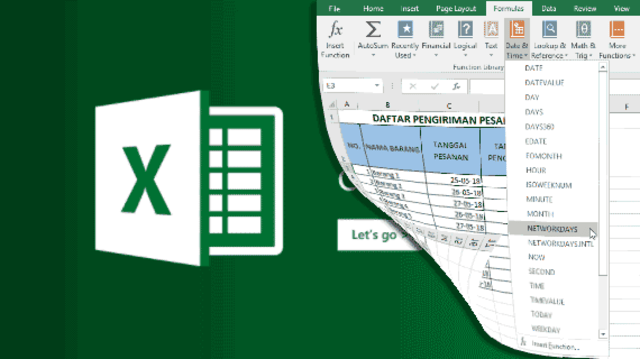
ADVERTISEMENT
Dalam Microsoft Excel terdapat berbagai rumus yang bisa dimanfaatkan untuk membantu pengguna dalam suatu penghitungan. Salah satu rumus yang sering dimanfaatkan dalam penghitungan adalah rumus pembulatan Excel.
ADVERTISEMENT
Rumus pembulatan Excel berfungsi untuk membulatkan angka di belakang desimal dengan lebih praktis dibandingkan harus membulatkannya secara manual, apalagi jika Anda memiliki data yang sangat banyak.
Rumus Pembulatan Excel untuk Angka Desimal
Ada beberapa rumus pembulatan Excel yang bisa digunakan untuk mempercepat pekerjaan Anda dalam membulatkan angka desimal, yaitu:
1. ROUND atau Pembulatan Angka ke Atas atau ke Bawah
ROUND adalah rumus pembulatan yang digunakan untuk membulatkan angka desimal ke angka bulat terdekat. Rumus fungsi ROUND, yaitu:
Keterangan:
Contoh penggunaan rumus ROUND adalah sebagai berikut:
Sel A1 berisi angka 11.986,7689 ingin dibulatkan menjadi dua desimal, maka penulisan rumusnya ialah:
ADVERTISEMENT
=ROUND(A1,2) hasilnya adalah 11.986,77.
Karena jumlah digit nilainya lebih besar dari 0, maka pembulatan dilakukan ke digit desimal, yaitu dari 11.986,7689 menjadi 11.986,77.
2. ROUNDUP atau Pembulatan Angka ke Atas
ROUNDUP adalah rumus pembulatan yang digunakan untuk membulatkan angka desimal ke angka bulat terdekat ke atas. Rumus fungsi ROUNDUP, yaitu:
Untuk membulatkan angka ke puluhan, ratusan dan ribuan menggunakan num_digits -1, -2 dan -3. Berikut contoh penggunaan rumusnya:
Contoh di sel A1 angkanya 13.765, maka penggunaan rumusnya:
3. ROUNDDOWN atau Pembulatan Angka ke Bawah
ROUNDDOWN adalah rumus pembulatan yang digunakan untuk membulatkan angka desimal ke angka bulat terdekat ke bawah. Rumus fungsi ROUNDDOWN, yaitu:
Untuk membulatkan angka ke puluhan, ratusan dan ribuan menggunakan num_digits -1, -2 dan -3. Berikut contoh penggunaan rumusnya:
ADVERTISEMENT
Sel A1 angkanya 13.765, maka pembulatannya:
4. Menggunakan Tombol Peningkatan dan Penurunan Desimal
Salah satu cara yang paling mudah untuk membulatkan angka desimal adalah menggunakan tombol peningkatan dan penurunan desimal. Dikutip dari laman Microsoft Support, berikut langkah-langkahnya:
ADVERTISEMENT
Selain dengan cara di atas, Anda juga bisa membulatkan angka dengan tombol peningkatan dan penurunan desimal dengan cara berikut:
Sebagai contoh, Anda memilih sel A1 yang berisi angka 1,235, maka angka pada sel tersebut akan berubah menjadi 1,24 jika menekan tombol peningkatan desimal.
5. CEILING atau Pembulatan Angka dengan Mengembalikan Angka yang Dibulatkan ke Atas
Terdapat pula fungsi CEILING untuk pembulatan angka, yang digunakan untuk mengembalikan angka yang dibulatkan ke atas, menjauh dari nol ke kelipatan signifikansi terdekat. Berikut rumus fungsi CEILING:
ADVERTISEMENT
Significance merupakan kelipatan yang menjadi tujuan pembulatan, misal ke puluhan nilainya adalah 10, ratusan ditulis 100, lima ratus ditulis 500 atau ribuan ditulis 1000. Berikut contoh penggunaan rumusnya:
Sel A1 nilainya adalah 12.123, maka pembulatannya:
(Adelliarosa & SFR)

